DVD auf PS4 abspielen: Formate, typische Fehler & sichere Alternativen
DVD auf PS4 abspielen – viele Nutzer wollen im Wohnzimmer spontan einen Film einlegen, haben aber keinen separaten Player parat. In diesem Leitfaden zeigen wir praxisnah, welche Discs unterstützt werden, wie die Wiedergabe auf der PS4 funktioniert, was Sie bei „PS4 erkennt DVD nicht“ tun können und welche Tools als Alternative sinnvoll sind.
Hinweis: Angaben zu unterstützten Formaten und Einschränkungen basieren auf der offiziellen PlayStation-Hilfe (einmalige Online-Aktivierung für Disc-Wiedergabe, keine CD-Unterstützung, 8‑cm-/nicht-runde Discs vermeiden). Quellen sind im Text verlinkt.
All‑in‑One Toolbox: Konvertieren, Komprimieren, Aufnehmen, Editor & integrierter Player – ideal, wenn Sie eine DVD für die PS4 in ein kompatibles MP4 umwandeln möchten.

Inhaltsverzeichnis
- Teil 1 – Unterstützte Disc‑Formate der PS4
- Teil 2 – So klappt das Abspielen einer DVD auf der PS4
- Teil 3 – „PS4 erkennt DVD nicht“: Gründe & Lösungen
- Schnellvergleich: PS4 vs. Software‑Player & Converter
- Teil 4 – Empfohlene Tools (VLC, 5KPlayer & UniConverter)
- Teil 5 – Notfall‑Checkliste bei Lesefehlern
- FAQ – Häufige Fragen
- Fazit
Teil 1. Unterstützte Disc‑Formate der PS4
Bevor Sie eine DVD auf PS4 abspielen, prüfen Sie die offiziell unterstützten Formate. Laut PlayStation‑Support spielt die PS4 Blu‑ray Disc™ (BD‑ROM, BD‑R/RE in BDAV/BDMV) sowie DVD (DVD‑ROM, DVD‑R/RW im Video‑/VR‑Modus, DVD+R/RW). Außerdem ist für die allererste Disc‑Wiedergabe eine einmalige Online‑Aktivierung erforderlich.
| Disc‑Typ | PS4‑Unterstützung (Auszug laut PlayStation) |
|---|---|
| Blu‑ray | BD‑ROM; BD‑R/RE (BDAV, BDMV) – Hinweis: Für AACS‑geschützte BDs kann gelegentlich eine Online‑Erneuerung des Schlüssels nötig sein. |
| DVD | DVD‑ROM; DVD‑R/RW (Video‑/VR‑Modus); DVD+R/RW |
Quelle: PlayStation Support – Discs & USB (PS4/PS5). Für DVD auf PS4 abspielen gelten außerdem Einschränkungen (siehe unten).
DVD‑Typen, die die PS4 nicht abspielt
- CDs (Audio‑CDs werden nicht unterstützt)
- Nicht finalisierte DVDs
- 8‑cm‑Discs und nicht‑runde Discs (Karten‑, Stern‑, Herzform)
- Rissige/deformierte oder mit Aufklebern beklebte Discs
- DVD‑Wiedergabe kann je nach Kratzern, Staub oder Aufnahmegerät fehlschlagen
Auch bei DVD auf PS4 abspielen gilt: Regioncodes müssen passen (DVD Region 2 in EU). Manche Discs sind zusätzlich kopiergeschützt – die PS4 umgeht keinen Schutz.
Wichtig: CDs sind auf PS4 generell nicht abspielbar. Außerdem muss die Disc‑Wiedergabe bei der allerersten Nutzung einmalig über das Internet aktiviert werden; danach ist keine permanente Verbindung erforderlich. Für AACS‑geschützte BDs kann der Schlüssel bei Bedarf online erneuert werden.
Teil 2. Schritt‑für‑Schritt: So eine DVD auf der PS4 abspielen
Mit wenigen Schritten lässt sich eine DVD auf PS4 abspielen. Befolgen Sie diese Kurzanleitung:
- PS4 einschalten.
- Disc vorsichtig mit der beschrifteten Seite nach oben in den Slot einführen.
- Beim ersten Mal: Konsole mit dem Internet verbinden, damit die Disc‑Wiedergabe aktiviert wird.
- Im Startbildschirm den Eintrag der Disc wählen (X zum Start).
- Untertitel/Sprache über Optionen einstellen, bei Bedarf HDCP aktiviert lassen.
Wenn Sie eine DVD auf PS4 abspielen, kann ein passender HDCP‑Handshake mit dem Fernseher nötig sein. Stellen Sie sicher, dass kein externer HDMI‑Splitter die Verbindung stört.
Bedienung während der Wiedergabe
| Taste/Geste | Funktion |
|---|---|
| X | Play/Pause – nützlich, wenn Sie eine DVD auf PS4 abspielen und kurz anhalten möchten. |
| L2 / R2 (während Play) | Rück‑/Vorspulen |
| L2 / R2 (während Pause) | Einzel‑Frame zurück/vor |
| Touchpad wischen | ±15 Sek. springen – hilfreich bei DVD auf PS4 abspielen für präzises Navigieren. |
| △ | Info‑Overlay |
| Optionen | Wiedergabeeinstellungen |
| PS | Player beenden |
Quelle Bedienlogik: PS4 Benutzerhandbuch (grundlegende Disc‑Wiedergabe). Bei DVD auf PS4 abspielen sind einzelne Menüs je nach Systemsoftware leicht abweichend benannt.
Teil 3. „PS4 erkennt DVD nicht“ – häufige Ursachen & schnelle Lösungen
Wenn Sie eine DVD auf PS4 abspielen möchten und die Disc nicht startet, prüfen Sie der Reihe nach diese Punkte:
- Falscher/unsupported Disc‑Typ – CDs, 8‑cm‑Discs oder nicht finalisierte DVDs werden nicht unterstützt.
- Verschmutzung/Kratzer – mit weichem Mikrofasertuch von innen nach außen reinigen.
- Erstaktivierung fehlt – einmalig Internetverbindung herstellen und Disc‑Wiedergabe aktivieren.
- Regioncode passt nicht – DVD‑Region muss zur Konsole/Region passen (z. B. EU = Region 2).
- HDCP/HDMI‑Problem – direkten Anschluss an TV testen; Splitter entfernen, anderes Kabel probieren.
- Systemsoftware alt – unter Einstellungen → Systemsoftware‑Update aktualisieren.
Hilft das nicht, ist eine Alternative sinnvoll: Statt direkt eine DVD auf PS4 abspielen zu wollen, konvertieren Sie die DVD legal (ohne Kopierschutzumgehung) in ein PS4‑kompatibles MP4 (H.264/AAC) und spielen die Datei per USB ab.
Rechtlicher Hinweis: Bitte respektieren Sie Urheber‑ und Kopierschutzrechte. Die PS4 entfernt keinen Kopierschutz; Konvertieren ist nur für eigene, nicht geschützte Inhalte oder mit entsprechender Nutzungserlaubnis zulässig.
Schnellvergleich: PS4 vs. Software‑Player & Converter
Zur schnellen Entscheidung, ob Sie eine DVD auf PS4 abspielen oder lieber eine Software‑Lösung nutzen, hilft die Übersicht:
| Option | Direkte DVD‑Wiedergabe | Kopierschutz/Region | Zusatzfunktionen | Online‑Abhängigkeit | Preis |
|---|---|---|---|---|---|
| PS4 (integrierter Player) | Ja, wenn Format/Region passt – so lässt sich eine DVD auf PS4 abspielen. | Kein Umgehen von Kopierschutz; Regioncode muss passen; einmalige Aktivierung/AACS‑Key online. | Basisnavigation, Untertitel je nach Disc | Einmalige Aktivierung; gelegentliche AACS‑Erneuerung | Inklusive |
| VLC Media Player | Ja (PC/Laptop), ISO/Ordner – nicht auf der PS4 selbst DVD auf PS4 abspielen, sondern am Rechner. | Kein Umgehen von Kopierschutz | Viele Formate, Untertitel, Filter | Offline möglich | Kostenlos |
| 5KPlayer | Ja (PC/Laptop), einfache Bedienung statt DVD auf PS4 abspielen direkt an der Konsole. | Kein Umgehen von Kopierschutz | Playlist, teils Downloader‑Features | Offline möglich | Kostenlos |
| UniConverter | Indirekt: DVD rippen → MP4; danach per USB auf PS4 abspielen (statt „direkt“ eine DVD auf PS4 abspielen). | Nur für nicht geschützte Inhalte/legale Nutzung | Konvertierung, Komprimierung, Schnitt, Untertitel, Player | Offline möglich | Gratis testen / Vollversion |
Teil 4. Nicht nur die PS4! 3 empfohlene DVD-Player
Wenn Sie neben dem direkten DVD auf PS4 abspielen mehr Kontrolle wünschen (z. B. Untertitel muxen, Dateigrößen optimieren), sind diese Tools hilfreich:
1) UniConverter
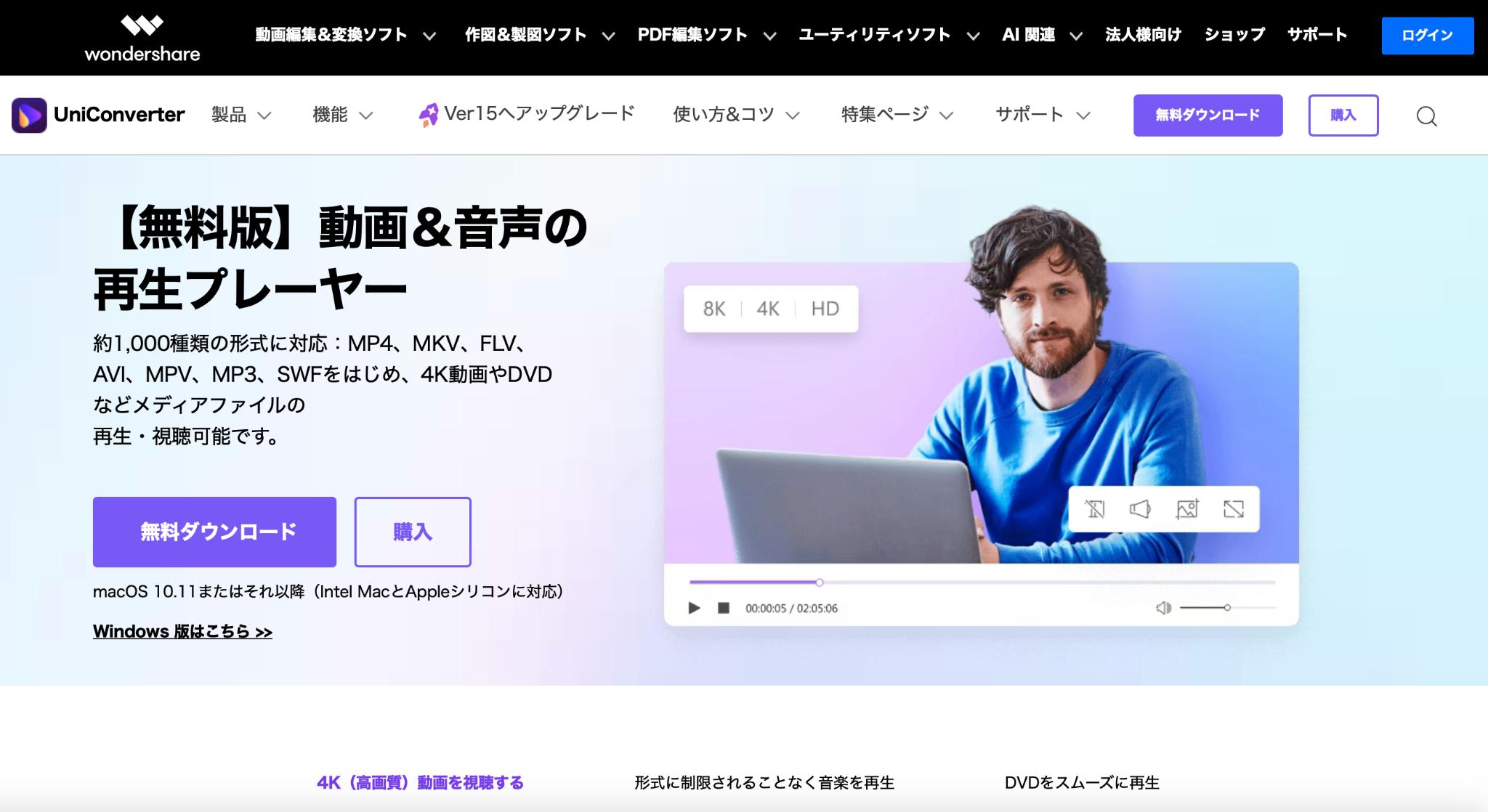
Mit UniConverter konvertieren Sie DVDs in PS4‑kompatible MP4‑Dateien (H.264/AAC), optimieren Größe/Qualität und spielen sie anschließend per USB ab – so gelingt DVD auf PS4 abspielen auch dann, wenn das Laufwerk zickt oder die Disc nicht akzeptiert wird.
Kurzanleitung: DVD → MP4 für PS4
- UniConverter öffnen → Konverter.
- DVD laden (DVD‑Ordner/ISO/Laufwerk).
- Profil: MP4 (H.264/AAC) wählen.
- Qualität einstellen → Konvertieren.
- Datei per USB auf die PS4 kopieren und abspielen (Media Player).
Quelle: UniConverter – Produktseite. Für DVD auf PS4 abspielen sind nur nicht kopiergeschützte Inhalte oder berechtigte Nutzungen zulässig.
So spielen Sie DVD/CDs ab
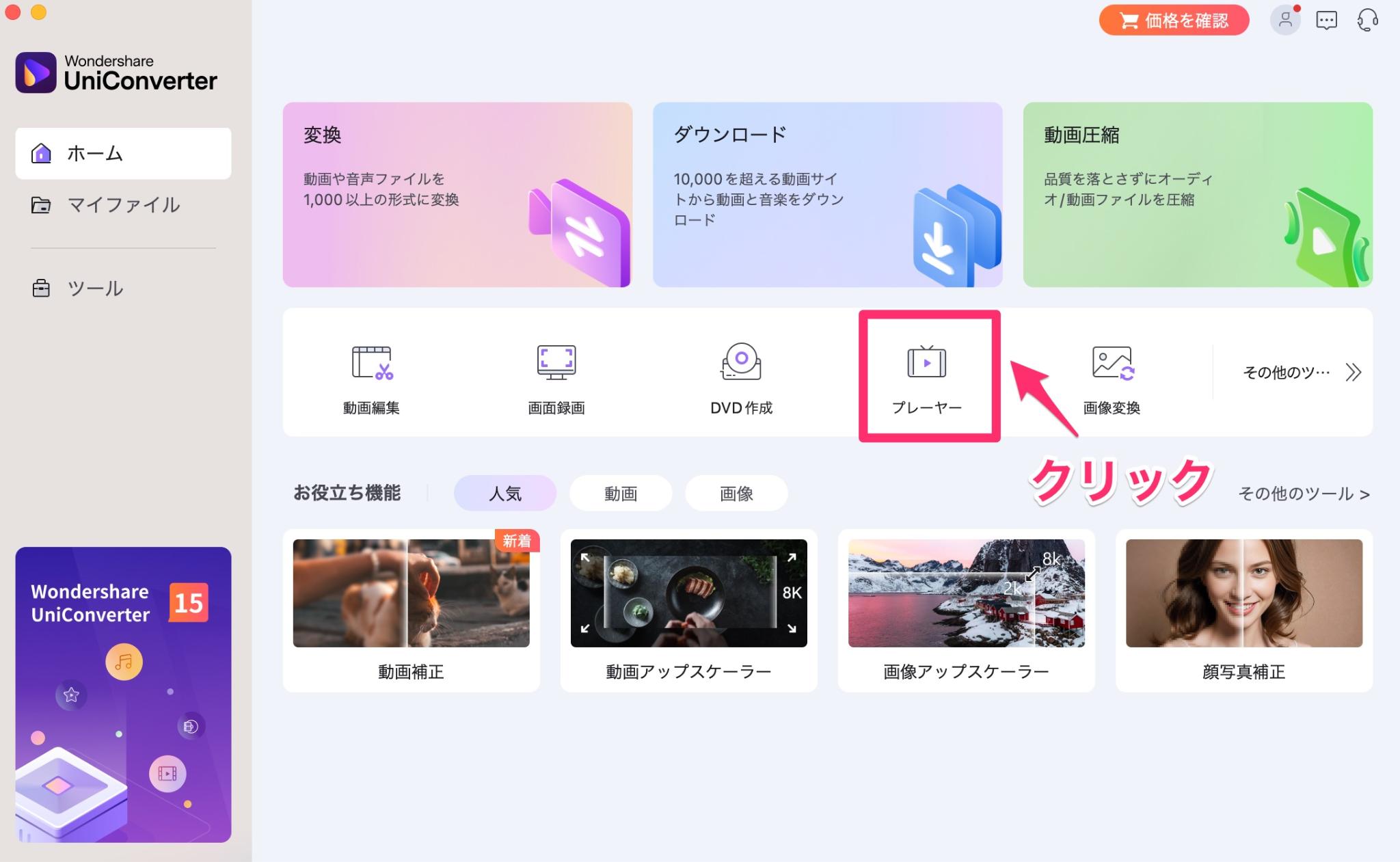
Nachdem Sie UniConverter gestartet haben, klicken Sie auf "Player" auf dem Startbildschirm.
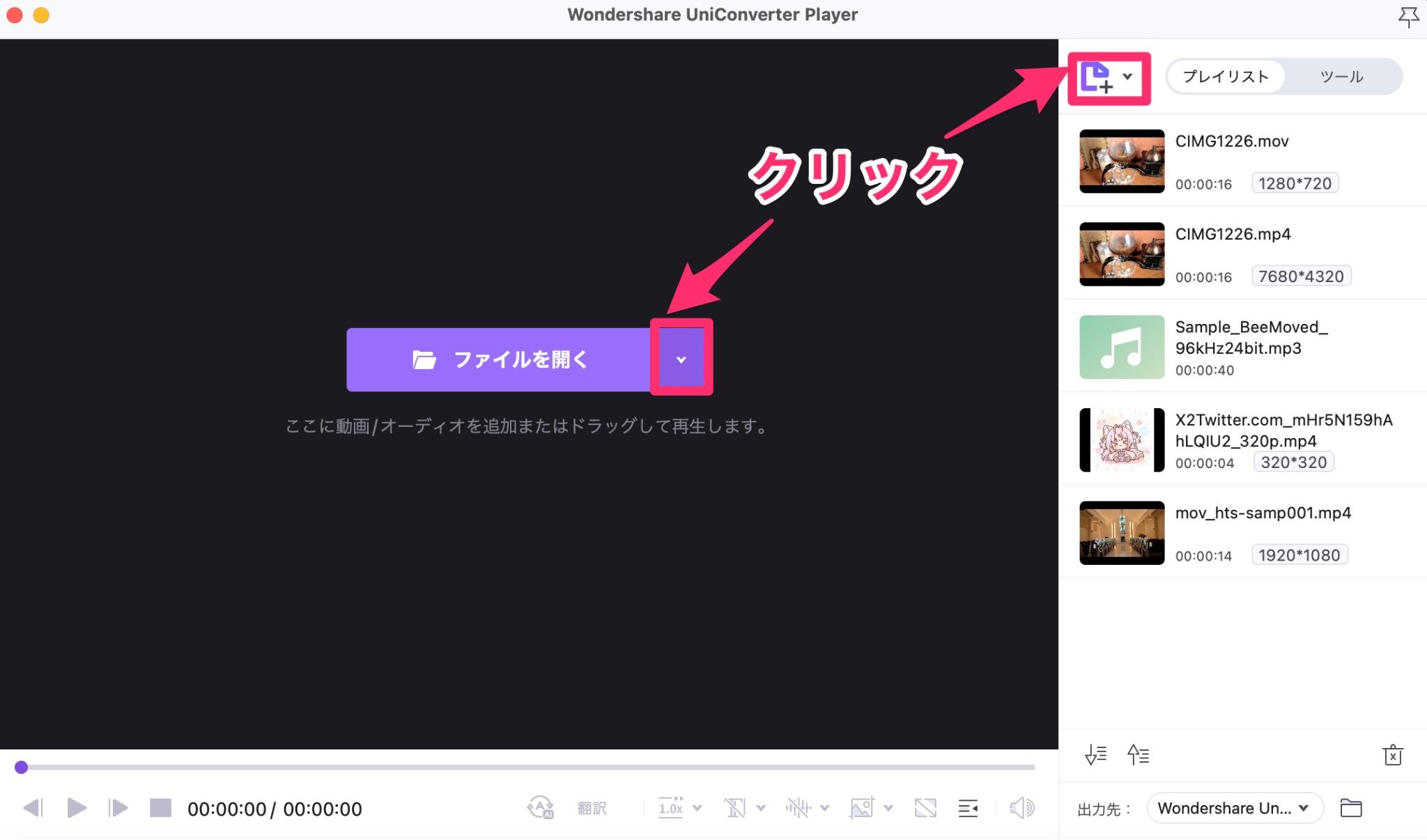
Klicken Sie auf den Abwärtspfeil rechts neben "Datei öffnen" oder auf den Abwärtspfeil rechts neben dem Dokumentensymbol und wählen Sie "DVD-Ordner laden". Wählen Sie anschließend das DVD-Laufwerk aus. Sobald das Laden der DVD abgeschlossen ist, wird das Video abgespielt.
2.5KPlayer
![]()
Quelle:Offizielle Website von 5KPlayer
5KPlayer ist ein kostenloser Medien‑Player für Windows/macOS. Praktisch, wenn Sie vor dem DVD auf PS4 abspielen zuerst am Rechner testen möchten, ob die Disc sauber läuft. Neben der DVD-Wiedergabefunktion können Sie auch Videos über eine URL herunterladen.
Heruntergeladene Videos können außerdem in einer Playlist verwaltet und in MP3-Dateien umgewandelt werden. Zusätzlich gibt es Funktionen wie Videobearbeitung und das Hinzufügen von Untertiteln. Ideal für alle, die Videos bearbeiten möchten.
So spielen Sie DVD/CDs ab
![]()
Starten Sie 5KPlayer und klicken Sie auf "DVD" auf dem Startbildschirm.
![]()
Wählen Sie den zu verwendenden DVD-Player aus und spielen Sie die DVD ab. Wenn Sie Dateien haben, die von der DVD heruntergeladen wurden, können Sie die Filmdaten über "DVD-Image-Datei" abspielen.
2.VLC Media Player
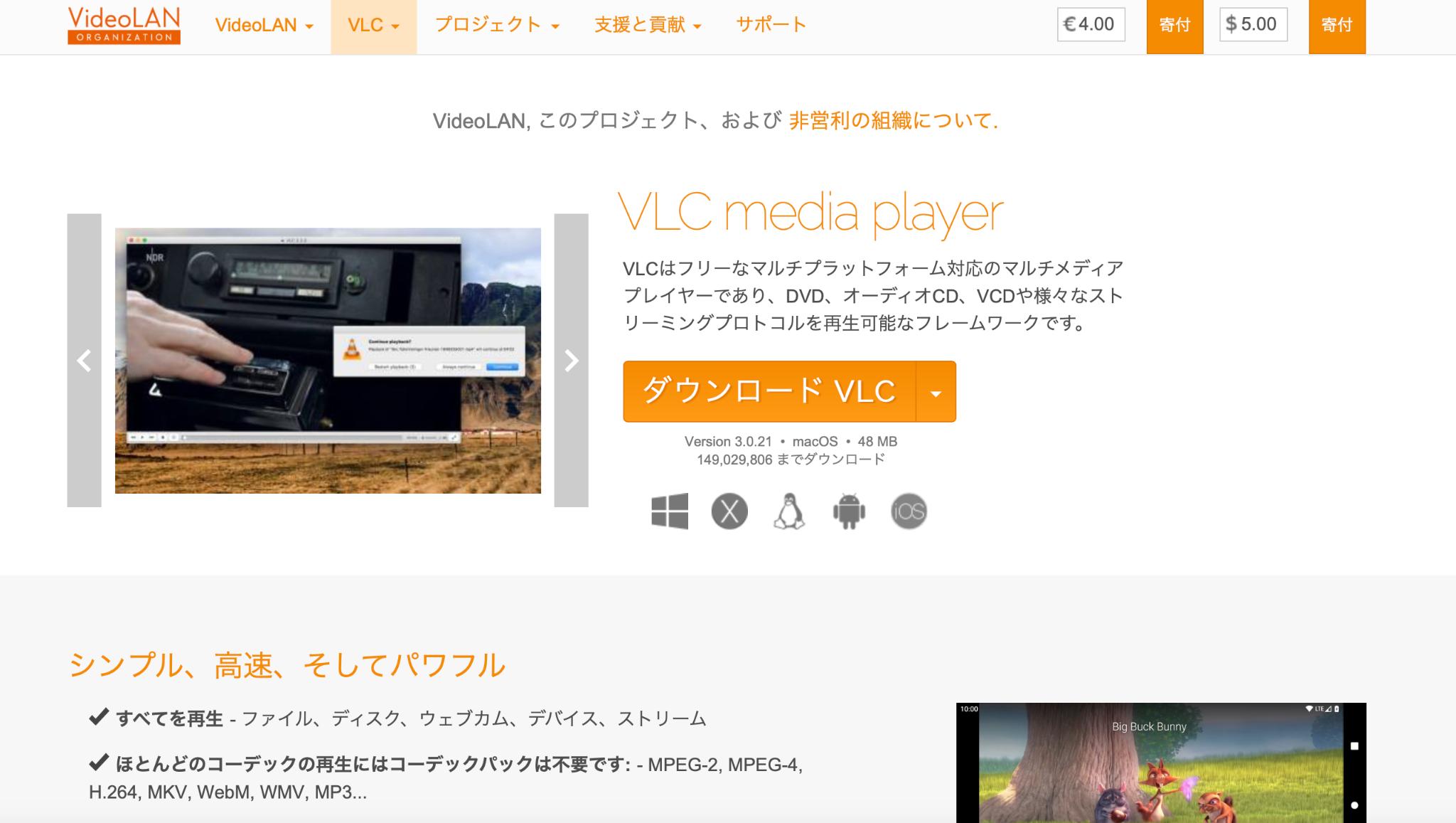
Quelle:VLC Media Player Offizielle Webseite
VLC spielt viele Formate, ist frei und robust. Wenn Sie Inhalte als Datei vorbereiten, bevor Sie eine DVD auf PS4 abspielen, eignet sich VLC zum Testen von Untertiteln/Audio. Er kann nicht nur Blu-ray, DVD und CD abspielen, sondern auch eine Vielzahl von Video- und Audioformaten wiedergeben. VLC ist sowohl mit Mac OS, Windows und Linux als auch mit mobilen Geräten wie Android und iOS kompatibel.
Da die wichtigsten Codecs bereits unterstützt werden, ist kein zusätzliches Codec-Paket erforderlich.
Empfehlenswert für diejenigen, die Blu-ray, DVD oder CD kostenlos abspielen möchten
So spielen Sie DVD/CDs ab
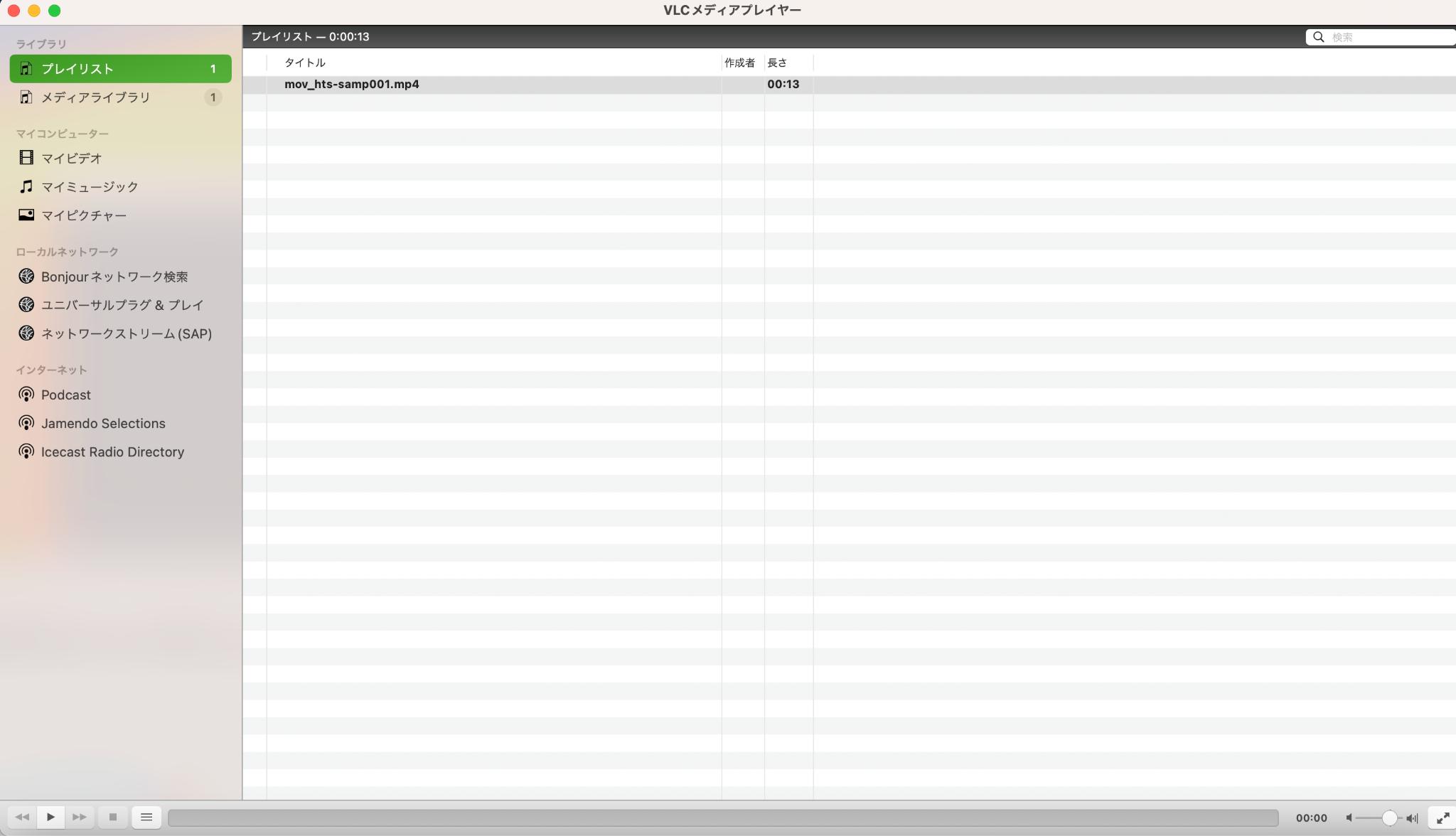
Starten Sie zunächst den VLC Media Player. Die einfache Wiedergabeliste ist ein besonderes Merkmal.
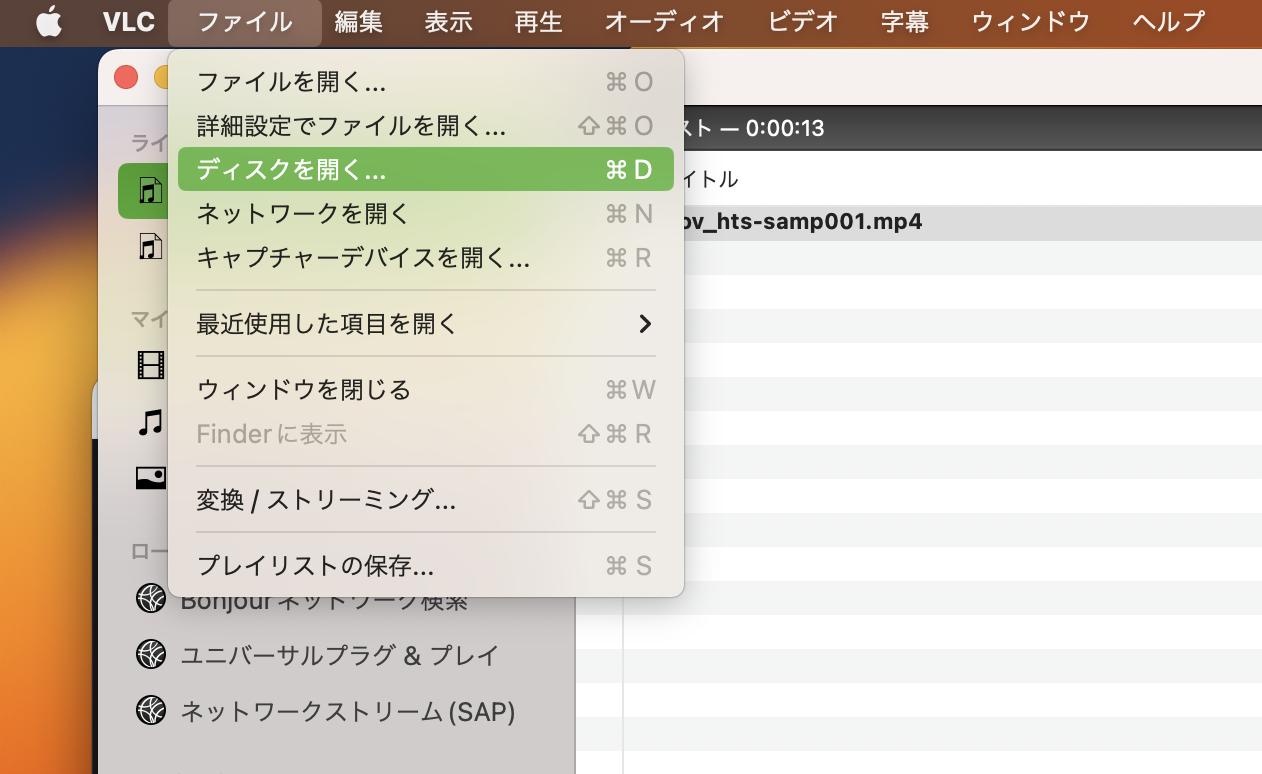
Klicken Sie als Nächstes in der Datei auf „Datenträger öffnen“.
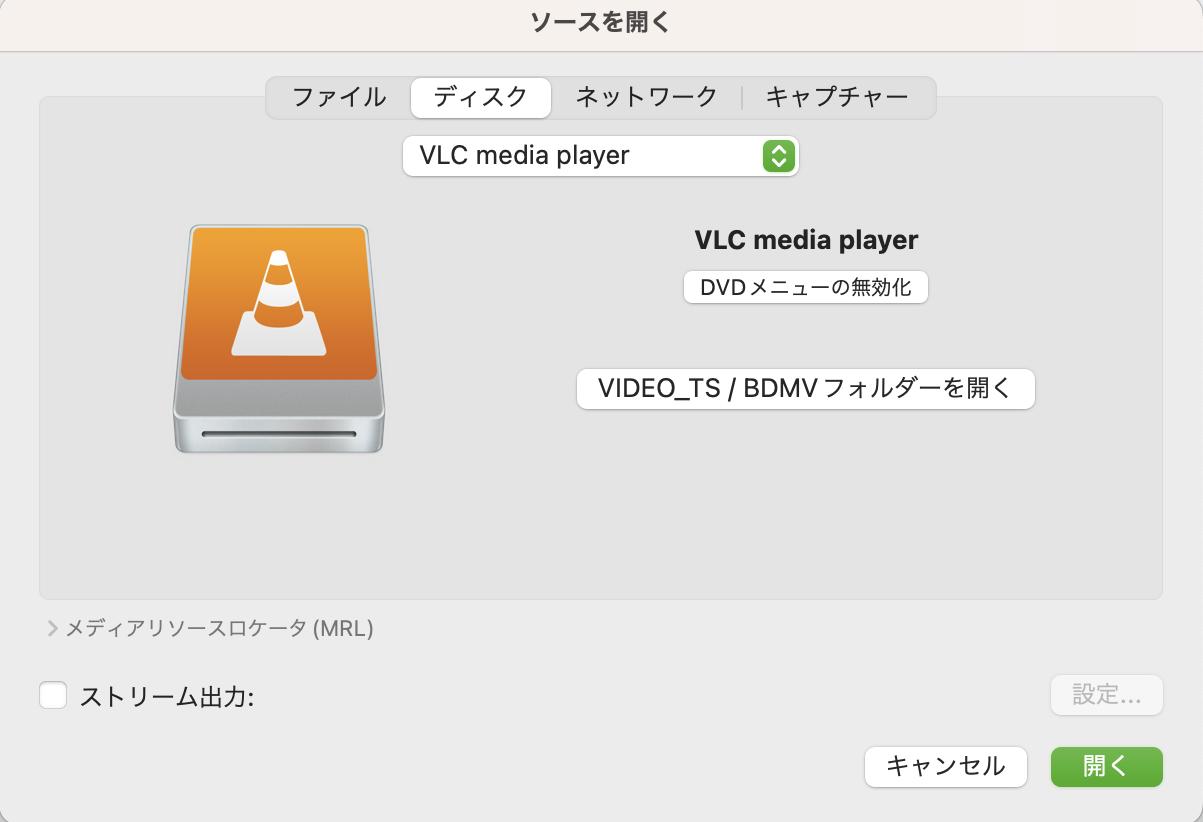
Sobald das DVD-Laufwerk erkannt wird, können Blu-ray, DVD und CD direkt wiedergegeben werden.
Teil 5. Notfall‑Checkliste: PS4 liest die DVD nicht
Wenn Sie eine DVD auf PS4 abspielen wollen und es nicht klappt, gehen Sie diese Liste durch:
1) Kratzer/Schmutz prüfen
Sanft mit Mikrofaser von innen nach außen reinigen; dann erneut versuchen, die DVD auf PS4 abspielen.
2) Disc‑Typ kontrollieren
Ist die DVD finalisiert und standardkonform (DVD‑ROM/±R/±RW)? Nur dann lässt sich zuverlässig eine DVD auf PS4 abspielen.
3) Systemsoftware aktualisieren
Unter Einstellungen → Systemsoftware‑Update prüfen – veraltete Firmware kann das DVD auf PS4 abspielen verhindern.
4) Konsole neu starten
Ein Reboot behebt gelegentlich Lesefehler – danach erneut versuchen, die DVD auf PS4 abspielen.
5) HDCP/HDMI testen
Direkt an den TV anschließen, anderes Kabel/Port probieren – ein fehlerhafter Handshake kann DVD auf PS4 abspielen blockieren.
6) Regioncode beachten
Region muss passen (EU = Region 2). Bei Fehlermeldungen hilft Konvertieren der eigenen, nicht geschützten Inhalte – anschließend die DVD auf PS4 abspielen als Datei.
FAQ – Häufige Fragen
Spielt die PS4 jede DVD ab?
Nein. Bevor Sie eine DVD auf PS4 abspielen, prüfen Sie Format (DVD‑ROM/±R/±RW, finalisiert), Regioncode (z. B. EU = Region 2) und Zustand der Disc. CDs sind nicht unterstützt; 8‑cm‑ und nicht‑runde Discs sind tabu. Quelle: PlayStation Support.
Warum braucht die PS4 beim ersten Mal Internet für Blu‑ray/DVD?
Damit Sie eine DVD auf PS4 abspielen können, muss die Disc‑Wiedergabe einmalig online aktiviert werden. Für Blu‑ray kann der AACS‑Schlüssel gelegentlich erneuert werden – bei aktiver Internetverbindung passiert das automatisch. Quelle: PlayStation Support.
Kann die PS4 Audio‑CDs abspielen?
Nein. Eine Audio‑CD lässt sich nicht als DVD auf PS4 abspielen – CDs sind laut Sony nicht unterstützt. Nutzen Sie stattdessen USB‑Musik (MP3/FLAC/AAC). Quelle: PlayStation Support.
Was tun bei „PS4 erkennt DVD nicht“?
Für DVD auf PS4 abspielen erst Aktivierung/Update prüfen, Disc reinigen, Regioncode checken, HDMI/HDCP testen. Alternativ: DVD legal in MP4 konvertieren und per USB wiedergeben.
Wie spiele ich Videodateien per USB ab?
Für DVD auf PS4 abspielen als Datei USB‑Stick in exFAT/FAT32 formatieren → Ordner anlegen → Datei kopieren → PS4: Media Player öffnen → USB auswählen. Unterstützt u. a. MP4 (H.264/AAC). Quelle: PlayStation Support.
Fazit: DVD auf PS4 abspielen – schnell testen, bei Problemen Datei‑Weg nutzen
Die PS4 spielt viele Standard‑DVDs und Blu‑rays zuverlässig ab, wenn Format, Region und Zustand passen. Falls die Konsole eine Disc nicht akzeptiert, führen die oben genannten Checks meist zum Ziel. Alternativ rippen Sie nicht geschützte Inhalte in MP4 (H.264/AAC) und spielen die Datei per USB – oft die nervenschonendere Methode, um eine DVD auf PS4 abspielen zu können.

